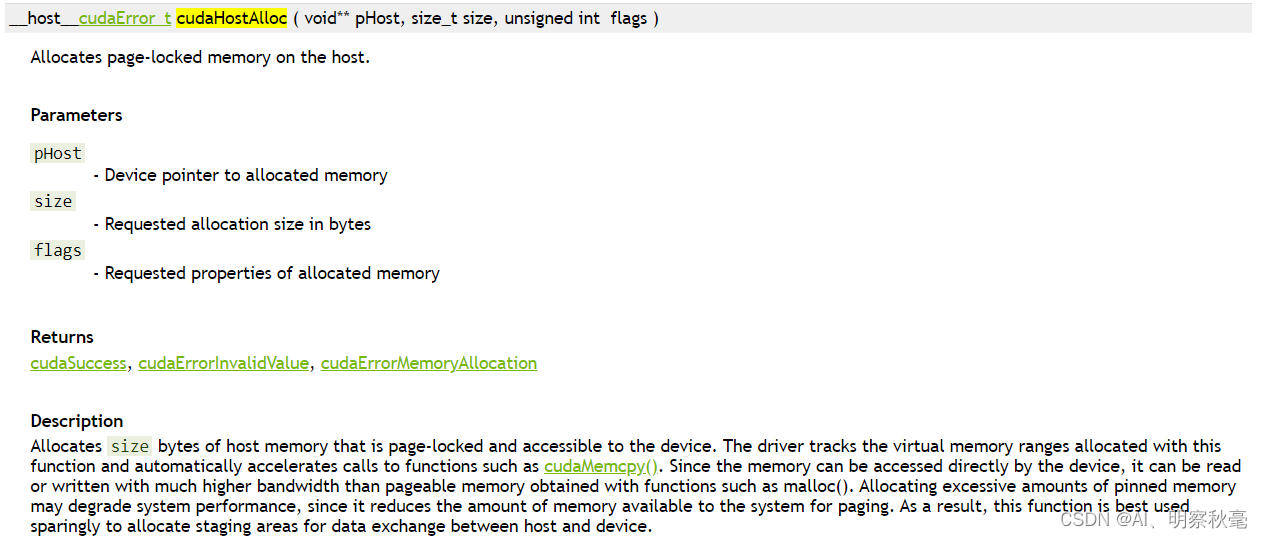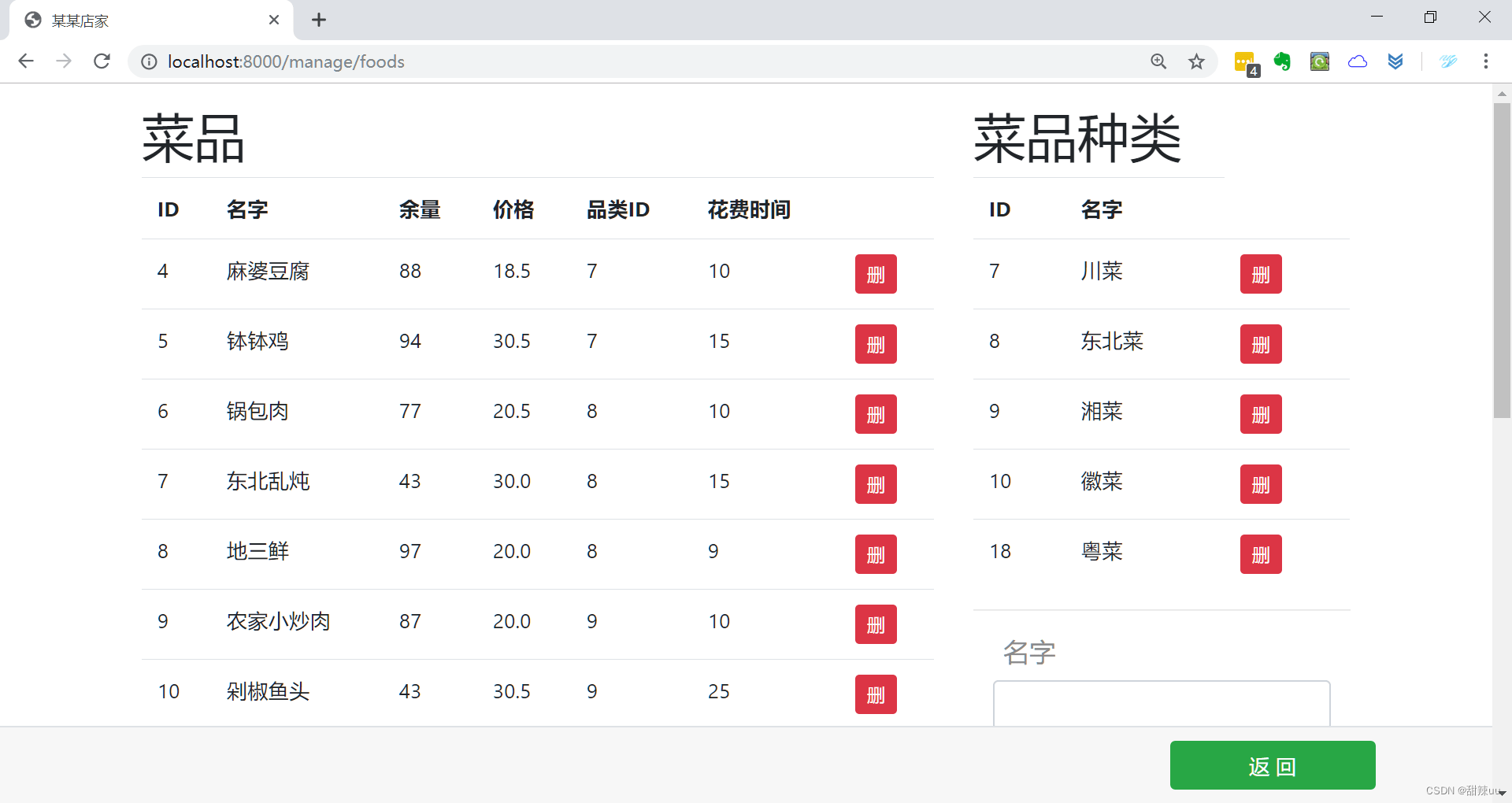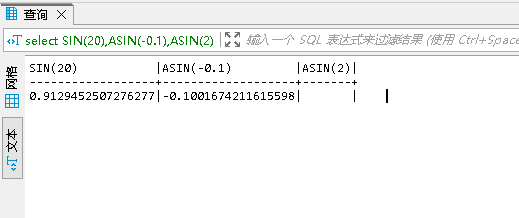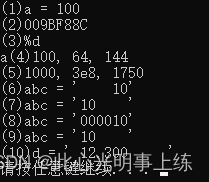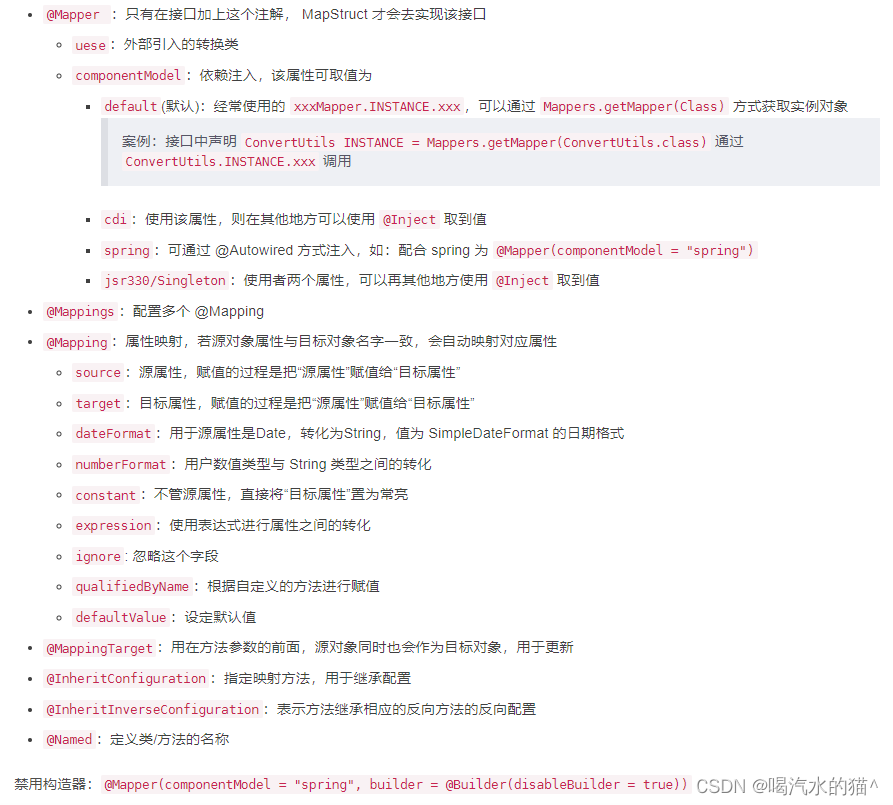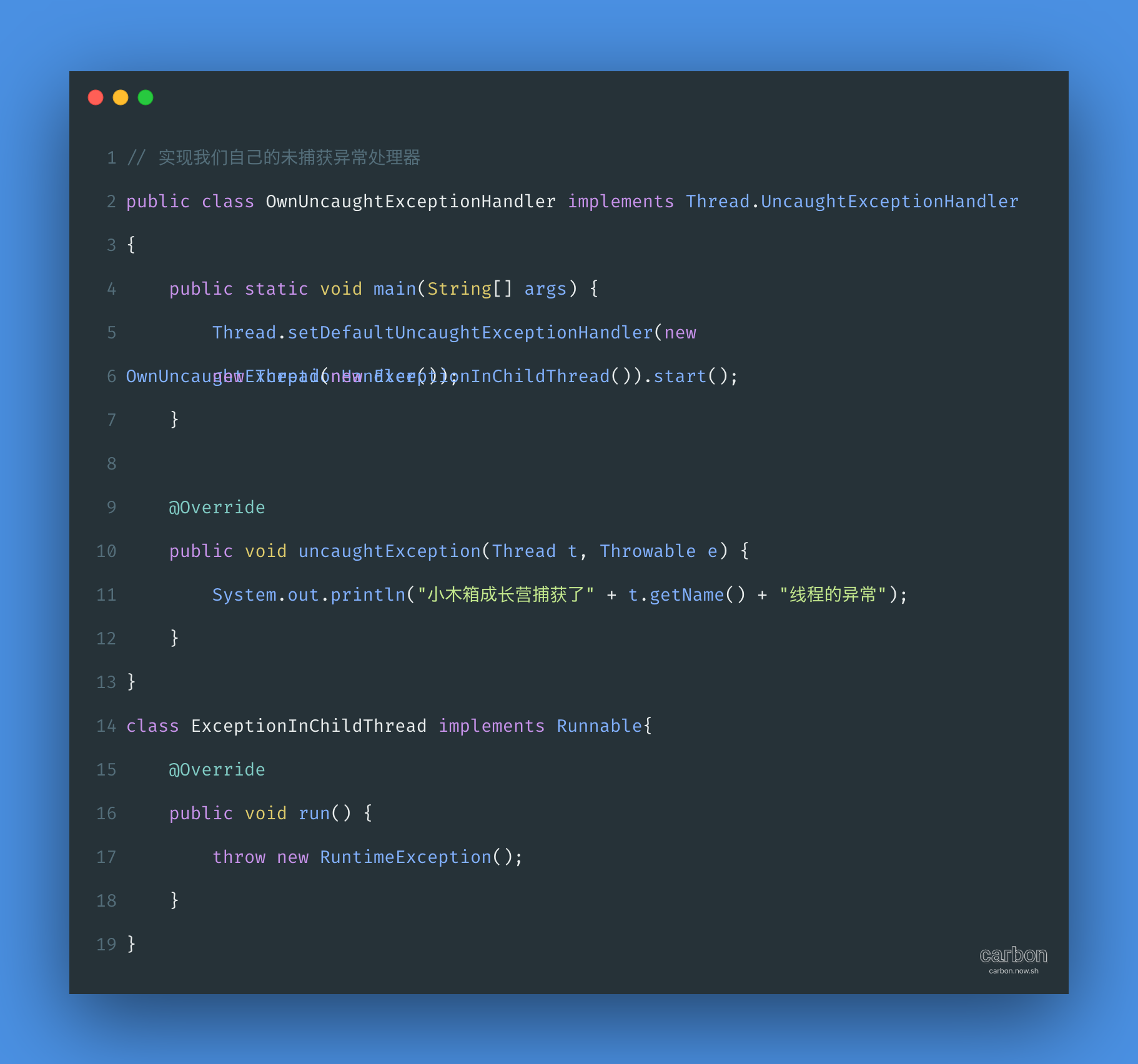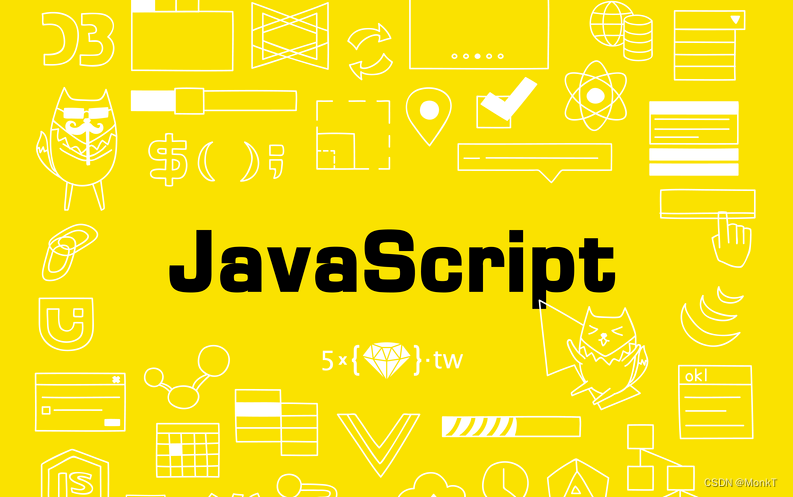1.下载Go语言开发包
可以在Go语言官网 ( https://golang.google.cn/dl/ )下载Windows 系统下的Go语言开发包,如下图所示。
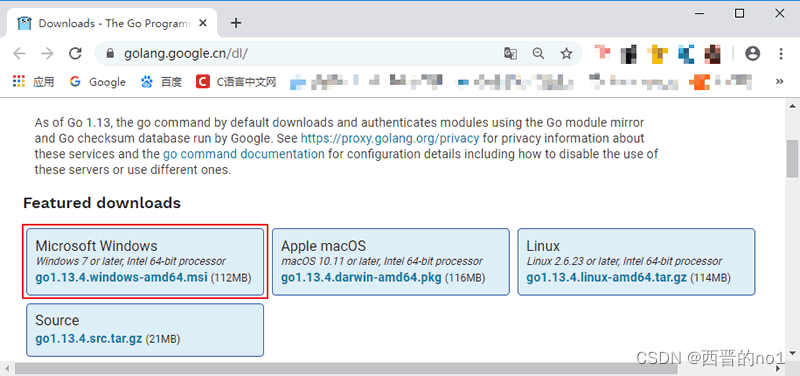
这里我下载的是 64位的开发包,如果读者的电脑是 32 位系统的话,则需要下载 32 位的开发包,在上图所示页面中向下滚动即可找到 32 位开发包的下载地址,如下图所示。

注意:下载Windows 版本的Go语言开发包时尽量选择 MSI 格式,因为它可以直接安装到系统,不需要额外的操作。
2.安装Go语言开发包
双击我们下载好的Go语言开发包即可启动安装程序,如下图所示,这是Go语言的用户许可协议,无需管它,直接勾选“Iaccept ...”然后点击“Next”即可。

在 Windows系统下Go语言开发包会默认安装到 C 盘的 Go目录下,推荐在这个目录下安装,使用起来较为方便。当然,你也可以选择其他的安装目录,确认无误后点击“Next”,如下图所示:

Go语言开发包的安装没有其他需要设置的选项,点击“Install”即可开始安装,如下图所示:

等待程序完成安装,然后点击“Finish”退出安装程序。

安装完成后,在我们所设置的安装目录下将生成一些目录和文件,如下图所示:

这个目录的结构遵守 GOPATH 规则,后面的章节会提到这个概念。目录中各个文件夹的含义如下表所示。
Go开发包的安装目录的功能及说明
目录名 | 说明 |
api | 每个版本的 api 变更差异 |
bin | go 源码包编译出的编译器(go)、文档工具(godoc)、格式化工具(gofmt) |
doc | 英文版的 Go 文档 |
lib | 引用的一些库文件 |
misc | 杂项用途的文件,例如 Android 平台的编译、git 的提交钩子等 |
pkg | Windows 平台编译好的中间文件 |
src | 标准库的源码 |
test | 测试用例 |
开发时,无须关注这些目录。如果读者希望深度了解底层原理,可以通过上面的介绍继续探索。
3.设置环境变量
提示:填写完成后,每个打开的窗口都需要点击“确定”来保存设置。
3.1.设置path为go安装路径
在桌面或者资源管理器右键“此电脑”(或者“我的电脑”)→“属性”→“高级系统设置”→“环境变量”,如下图所示。
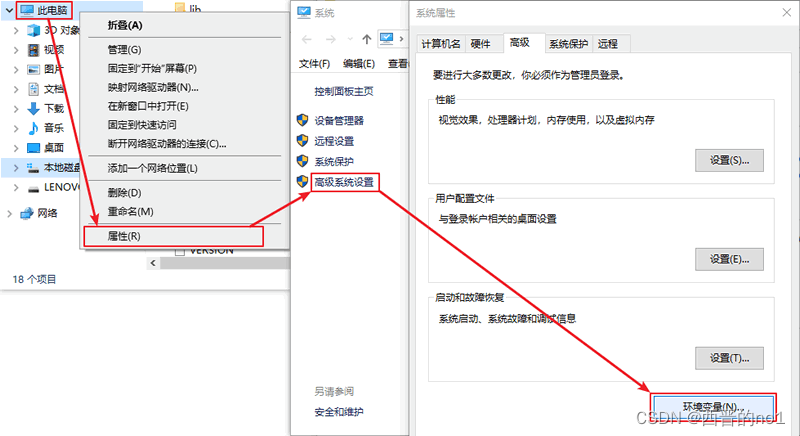
选择环境变量,双击环境变量中的Path,填写你的go语言路径,如图:

其它的环境变量安装包均会进行自动设置。在默认情况下,Go将会被安装在目录 c:\go 下,但如果你在安装过程中修改安装目录,则可能需要手动修改所有的环境变量的值。
不同于其他语言,go中没有项目的说法,只有包,其中有两个重要的路径:GOROOT 和 GOPATH。
GOROOT是gosdk的安装目录,GOPATH是我们的工作空间, 用来存放包的目录,可以设定为自己想要的位置,以后go项目需要的依赖库都会存放在这个路径下面。
安装的时候如果没有更改设置,默认的GOROOT是在C:\Go中,而 GOPATH会是在 C:\users\youName\go。
3.2.配置GOROOT
如果我们更改了go的安装位置,那么可能需要设置一下GOROOT环境变量了。
在桌面或者资源管理器右键“此电脑”(或者“我的电脑”)→“属性”→“高级系统设置”→“环境变量”,如下图所示。
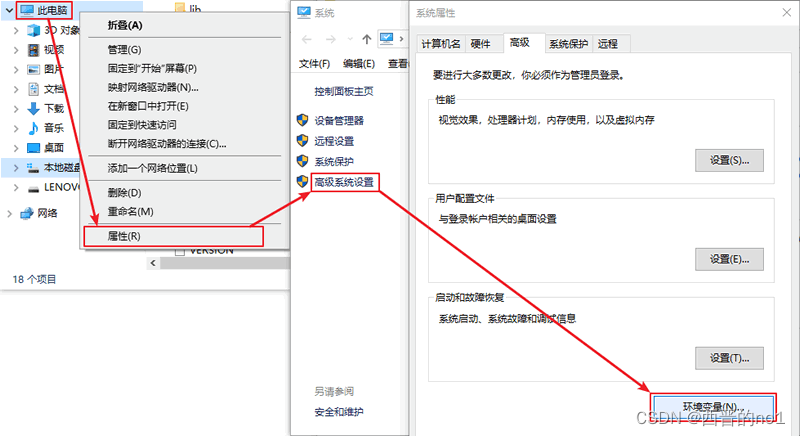
查看下面的系统变量,如果有 GOROOT这个选项的话,查看是否需要更改,没有的话,新建一个就可以了,如图:

3.3.配置GOPATH
同理,如果我们想在加一个工作空间的话,直接更改 GOPATH就可以了, go安装的时候会在上面的用户变量中添加GOPATH, 如果没有的话像上一步一样新建就可以了,
GOPATH可以设置多个,多个目录使用; 分号隔开,其中,第一个将会是默认的包目录,使用 go get 下载的包都会在第一个path中的src目录下,
使用 goinstall时,在哪个GOPATH中找到了这个包,就会在哪个GOPATH下的bin目录生成可执行文件。

GOPATH是一个路径,用来存放开发中需要用到的代码包和go项目。
这里在e盘下创建一个gopath文件夹,并且创建三个子文件夹src、pkg、bin

4.检查go语言环境是否安装成功
cmd,后运行 go version,不报错,说明成功

不懂cmd的可以参考 DOS命令简述: https://blog.csdn.net/xijinno1/article/details/128882175
必须先安装go语言开发环境再进行后续的go语言代码操作,否则后续操作无法成功。
5.go语言api中文在线文档
API(application Programming Interface 应用程序编程接口) 是GoLang提供的基本编程接口
Golang中文网在线标准库文档: https://studygolang.com/pkgdoc
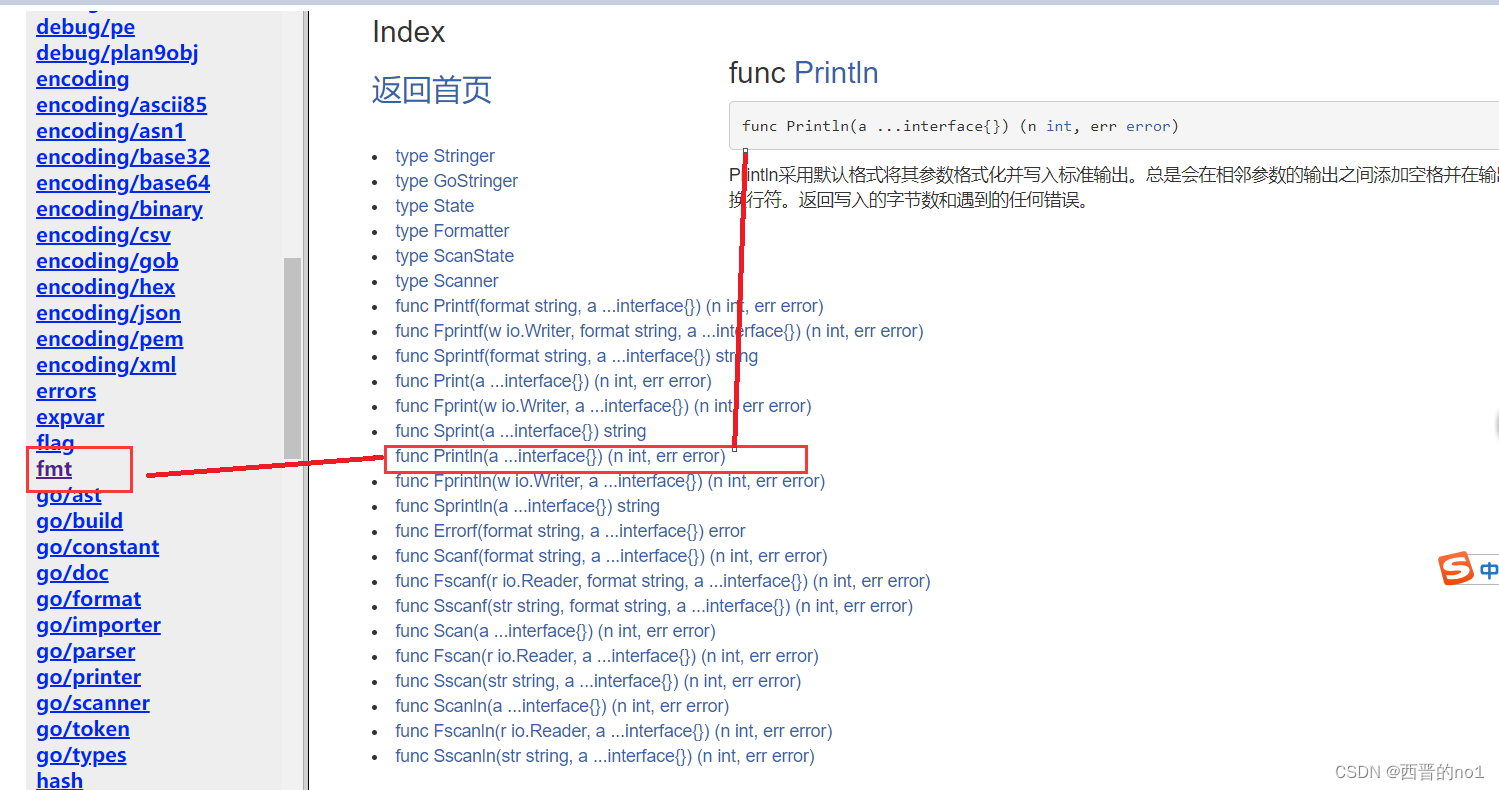
函数对应的源码查看: